WPS Excel中筛选出重复数据并删除的方法
2024-02-05 09:05:34作者:极光下载站
我们想要快速的对数据进行重复数值的选择时,那么在wps excel中就可以很好的实现,其中有小伙伴表示,想要将标记出来的重复数值进行删除操作,那么我们可以对重复的数据进行高亮标记,让筛选出来的数据有一个颜色的突出效果,接着再将标记出来的重复数据通过删除重复项这个选项就可以了,是一个非常简单的设置方法,只需要几个简单的的操作步骤即可完成,下方是关于如何使用WPS Excel筛选出重复数值并删除的具体操作方法,如果你需要的情况下可以看看方法教程,希望对大家有所帮助。
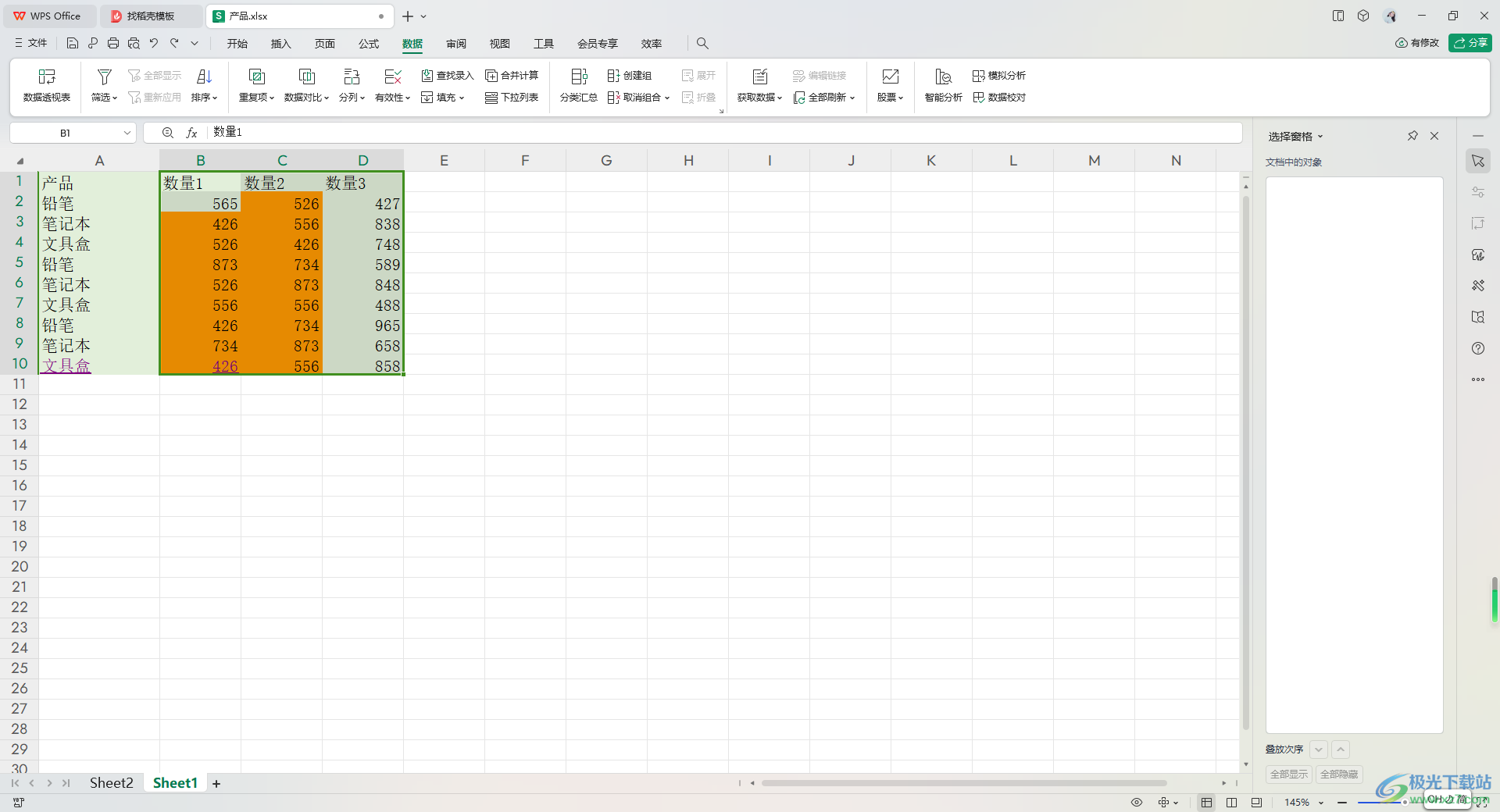
方法步骤
1.当我们进入到表格中之后,将需要筛选重复项的数据选中,然后点击【数据】-【重复项】。
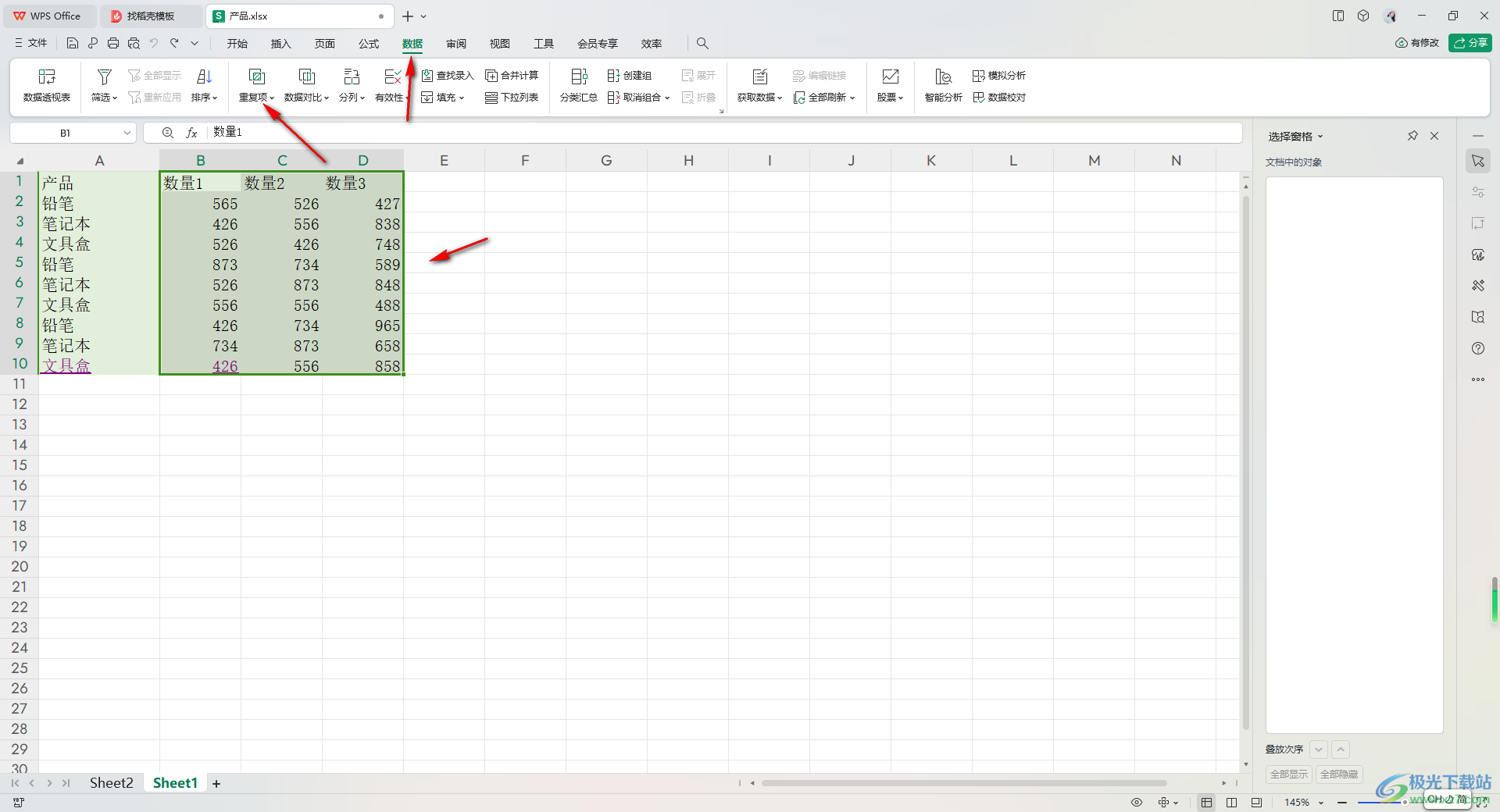
2.接着就会在页面上弹出一个重复项下拉选项,我们将其中的【设置高亮重复项】选项进行点击一下。

3.在页面上即可弹出一个窗口,我们框选的表格区域会有一个虚线框选出来了,之后我们直接点击确定按钮即可。
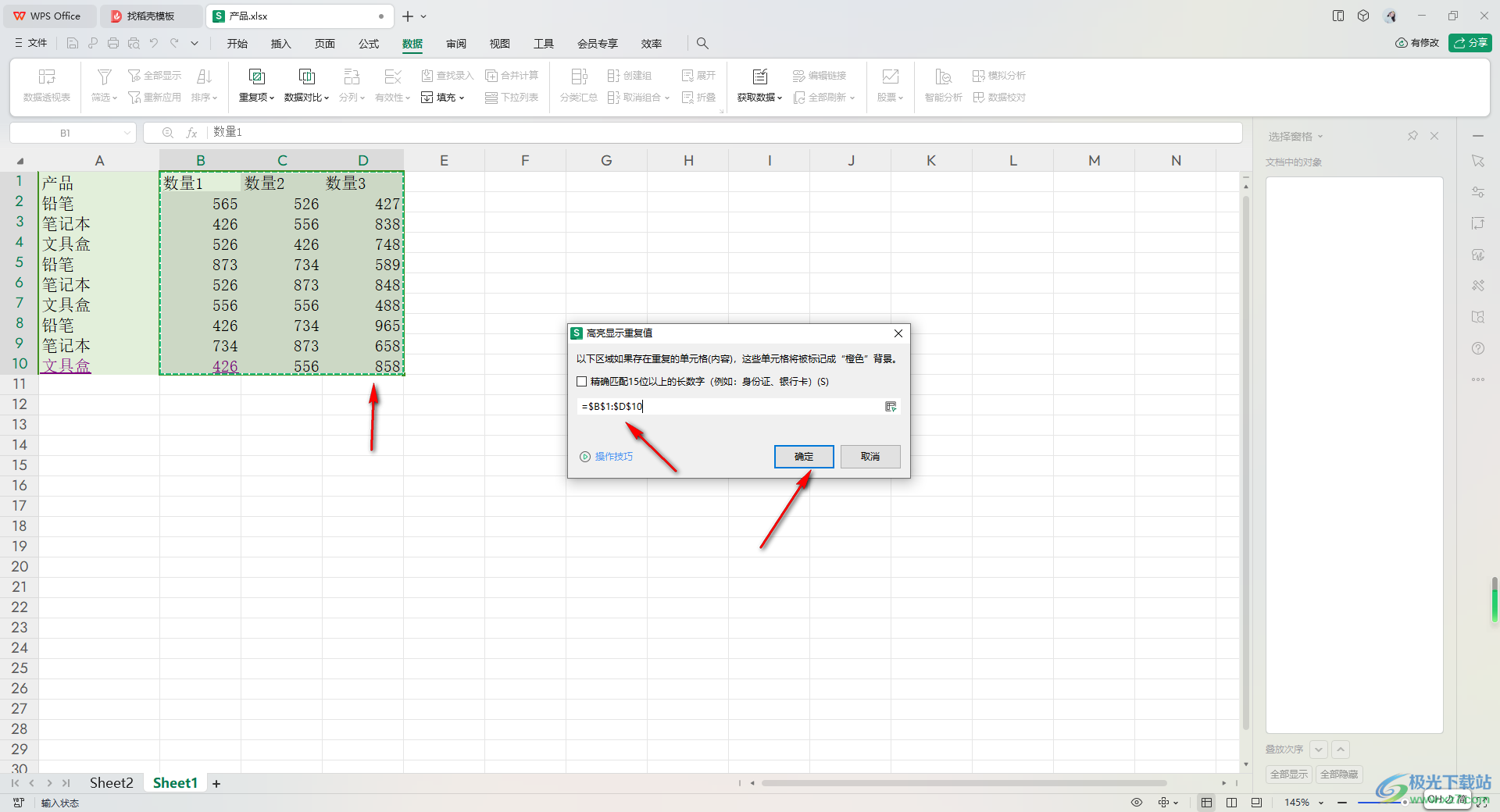
4.这时,你可以看到我们的表格就会有一个颜色对重复项进行标记,如图所示。

5.然后我们将【重复项】的下拉选项中的【删除重复项】这个选项进行点击,如图所示。
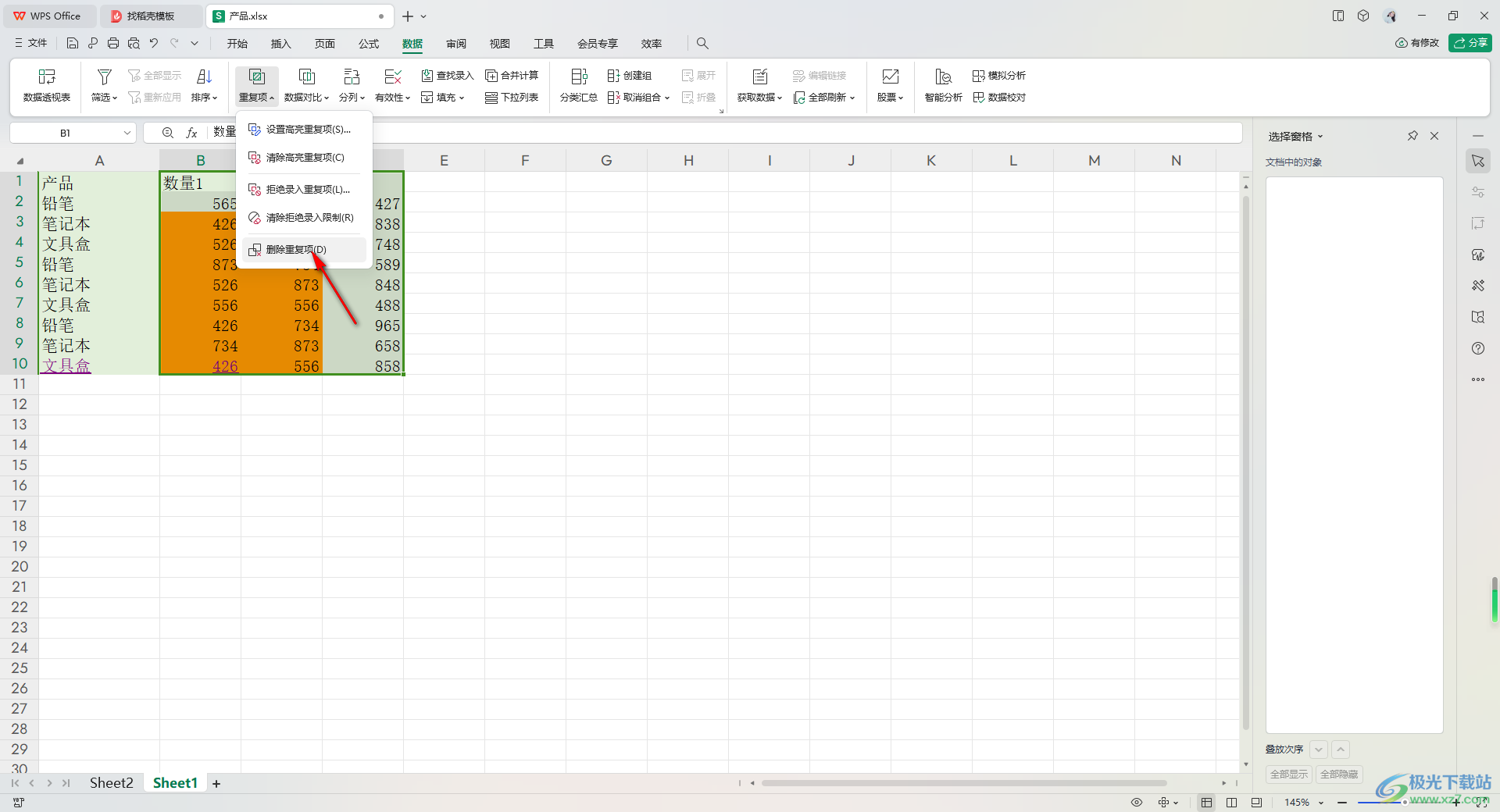
6.那么,我们就可以在打开的窗口中将需要删除的重复项进行勾选上,然后点击【删除重复项】这个选项即可,如图所示。
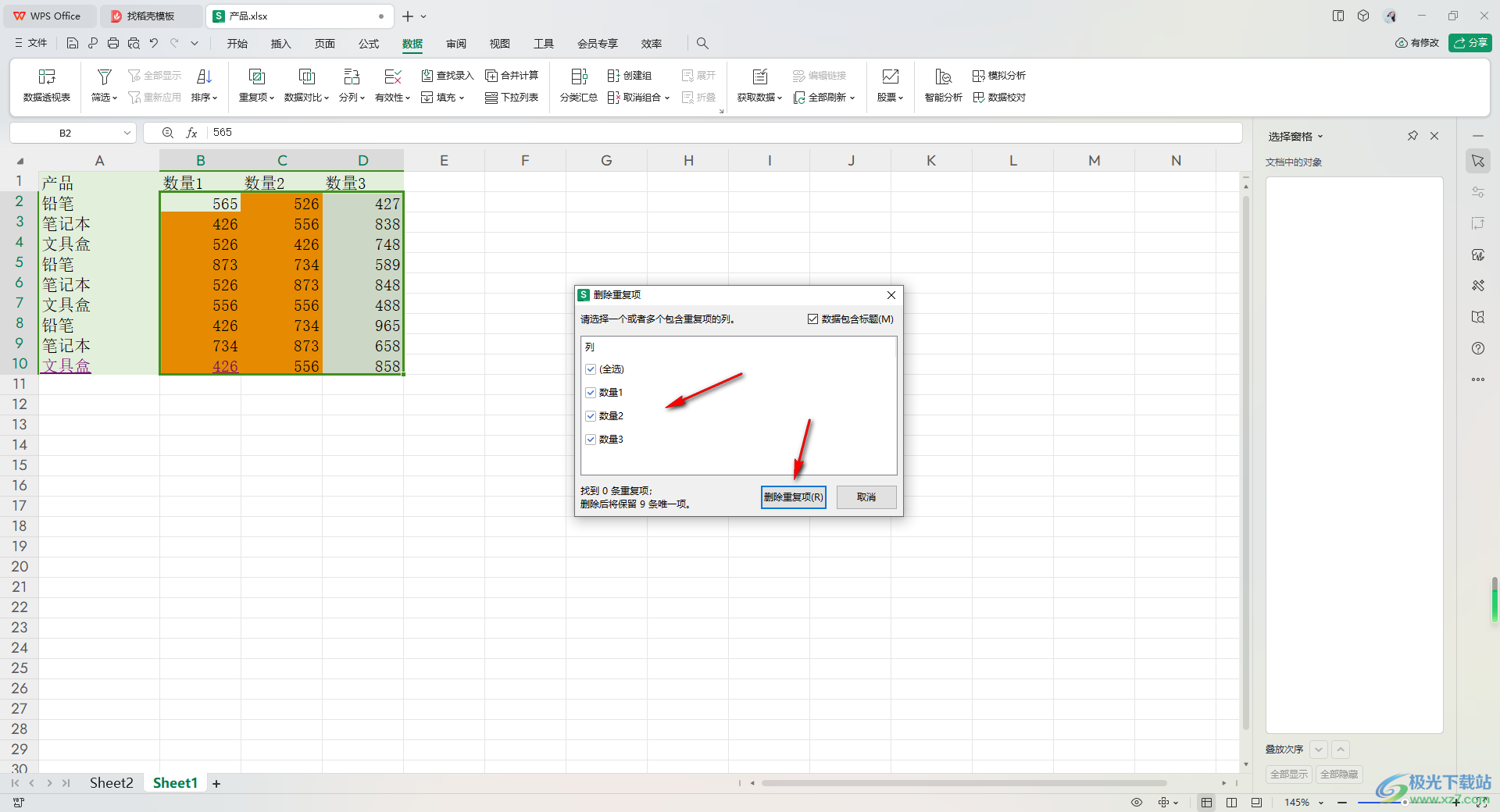
以上就是关于如何使用WPS Excel筛选重复项并删除的具体操作方法,有小伙伴表示想要快速的将表格中的数据进行重复项的设置,那么就可以按照筛选重复项功能进行操作,并且可以将筛选出来的重复项进行删除,感兴趣的话可以操作试试。
